Как да изтрия снимки от IPAD без компютър
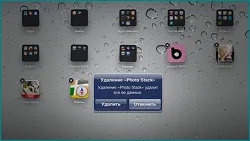
Как да премахнете снимка от Ipad? Изтриване на снимки на екрани от компютъра си и без да се
За да започнете да се реши какво е, което искаме да се премахне. В този таблет има екранни снимки, снимки в албуми и снимки, прехвърлянето на произведените посредством приложението качи от вашия компютър. В допълнение, има дори снимки на услугата iCloud. Изтриване на много от тях, колкото можете, с участието на компютъра, и без него.
Снимки от играта, са в "Saved снимки" папка. Свързване Ipad за настолен компютър с помощта на специален кабел, който идва с устройството. PC трябва да определи нашата плоча като флаш-диск. Отивате в нашето устройство, можем да премахнем тези снимки на екрани, че ние вече не се нуждаят.
В допълнение, ние може да влезе за кандидатстване "снимки" на на таблета, а след това - в "Запазени снимки". На върха е бутон, със снимка на стрела. ключ "Изтрий" ще се появи на върха. Изберете тези снимки на екрани, които искаме да се премахне и изберете елемента изтриете избраните снимки.
Мога ли да премахна другите снимки от Ipad без компютър?
За съжаление, по-горе метод за отстраняване на снимките ние не излизат. Причината се крие във факта, че ние не може да ги намерите в Windows Explorer, и клавишите със стрелки, ние няма. В същото време, за да влезете в режим DFU да изпълните тази операция не е необходима.
По въпроса за това как да премахнете снимка от Ipad без компютър, като не може да се отговори, защото премахнете всички снимки, можем само с компютъра. Свързваме нашия таблет с компютър и кликнете върху името на нашето устройство. Също така, отидете в раздела "Снимки". Там можем да видим как е в папка на вашия компютър са синхронизирани. Сега можем да изберете папките, които искате да синхронизирате. Това трябва да се направи, ако искаме да оставим снимките на таблетката след синхронизация. Всички други папки остават на вашия компютър, но се отстраняват с Ipad.
В допълнение, ние можем да намерим в папка на компютъра и да ги изтриете от там. В този случай, синхронизацията ще бъдат изтрити и прилагането качи.
достатъчно Удобно, ако ние използваме Mac компютър. Ние се свърже с него нашият таблет. Ако започнете да качи, ние го затворите. След откриването, трябва да се случи "Image Capture" софтуер в автоматичен режим. Тя може да се яви самостоятелно чрез натискане на F4 и отидете в папката "Други" от Launchpad. За да изберете всички снимки, натиснете Cmd + A и изтриване на бутона в долния ляв ъгъл. Потвърждават отново действията си.